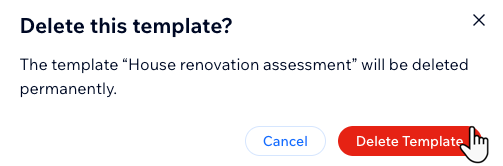Wix Proposals by Prospero: Teklif Şablonlarını Kaydetme ve Yönetme
5 dk.
Bu makalede
- Teklifleri şablon olarak kaydetme
- Şablondan yeni teklif oluşturma
- Mevcut bir teklif şablonunu güncelleme
- Teklif şablonunu çoğaltma
- Teklif şablonu bilgilerini düzenleme
- Mevcut bir teklif şablonunu silme
Şablon olarak oluşturduğunuz herhangi bir teklifi, temel bilgileri ve tasarım ögelerini koruyarak müşteri adı olmadan kaydedin. Şablonlar, teklif formatınızı standartlaştırmanıza ve müşteri katılımı sürecini hızlandırmanıza olanak tanır.
Teklifleri şablon olarak kaydetme
Memnun olduğunuz ve tekrar kullanmak istediğiniz bir teklifi oluşturduktan sonra, teklifi şablon olarak kaydedebilirsiniz.
Teklifi şablon olarak kaydetmek için:
- Sitenizin kontrol panelindeki Tekliflere Git sekmesine tıklayın.
- İlgili mevcut teklifin yanındaki Diğer Eylemler simgesine
 tıklayın.
tıklayın. - Şablon olarak kaydet'e tıklayın.
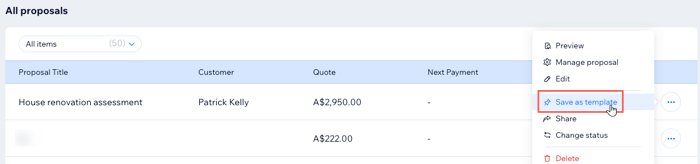
Şablondan yeni teklif oluşturma
İstediğiniz zaman şablonlardan yeni teklifler oluşturabilirsiniz. Bu, iş akışınızı hızlandırmak ve teklifi müşteriyle olabildiğince hızlı paylaşmak için kullanışlıdır.
Bir şablondan yeni teklif oluşturmak için:
- Sitenizin kontrol panelindeki Tekliflere Git sekmesine tıklayın.
- Sağ üstteki Kayıtlı Şablonlar yanındaki Yönet'e tıklayın.
- İlgili şablonun yanındaki Diğer Eylemler simgesine
 tıklayın.
tıklayın. - Şablonu kullan'a tıklayın.
- Başlık, Müşteri, Ürünler ve Hizmetler ve Ödeme ayarları dahil olmak üzere yeni teklifin ayrıntılarını müşterilerinizin ihtiyaçlarına uyacak şekilde güncelleyin.
- Sağ üstteki İleri'ye tıklayın.
- Mevcut seçenekleri kullanarak teklif tasarımını güncelleyin.
- Önizle'ye tıklayın.
- Üst çubuktaki Paylaş'a tıklayın ve gönderim seçeneği belirleyin:
- Bağlantı URL'sini Kopyalayın: Teklifi mesajlaşma platformu gibi araçlar üzerinden manuel olarak paylaşmak için Bağlantıyı Kopyala'ya tıklayın.
- E-posta ile gönderme: Teklif Gönder'e tıklayın.
- Gelecekte kullanmak üzere şablon olarak kaydedin: Teklifi kaydedip şablon olarak yeniden kullanmak için tıklayın.
- Tamam'a tıklayın.
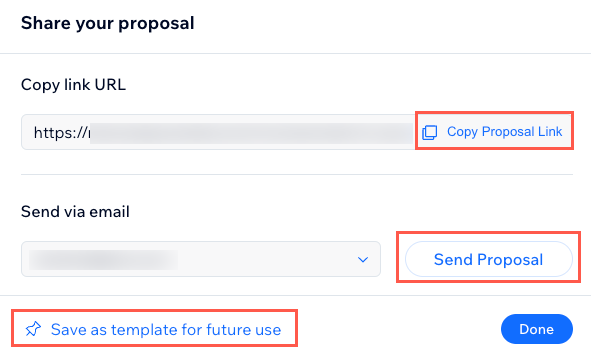
Mevcut bir teklif şablonunu güncelleme
İşletmeniz büyüdükçe veya ihtiyaçlarınız değiştikçe, istediğiniz zaman mevcut şablonlarınızdan herhangi birini güncelleyebilirsiniz.
Mevcut bir teklif şablonunu güncellemek için:
- Sitenizin kontrol panelindeki Tekliflere Git sekmesine tıklayın.
- Sağ üstteki Kayıtlı Şablonlar yanındaki Yönet'e tıklayın.
- İlgili şablonun yanındaki Diğer Eylemler simgesine
 tıklayın.
tıklayın. - Şablonu düzenle'ye tıklayın.
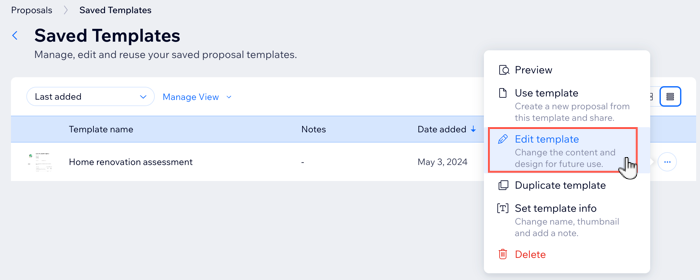
- Neyi güncellemek istediğinizi seçin:
- Teklif ayrıntıları: Genel bilgiler, Ürünler ve hizmetler ve Ödeme şartları altındaki bilgilerde gerekli güncellemeleri yapın. Ardından sağ üstteki İleri'ye tıklayın.
- Tasarım: Sağ üstteki İleri'ye tıklayın. Ardından, mevcut seçenekleri kullanarak teklif şablonu tasarımında gerekli güncellemeleri yapın.
- Tasarım bölümünün sağ üst köşesindeki İler'ye tıklayın.
- Teklifi önizlemek için sağ üstteki Masaüstü veya Mobil seçeneğine tıklayın.
- Teklifi güncellemeyi bitirdiğinizde üst çubuktaki Kaydet'e tıklayın.
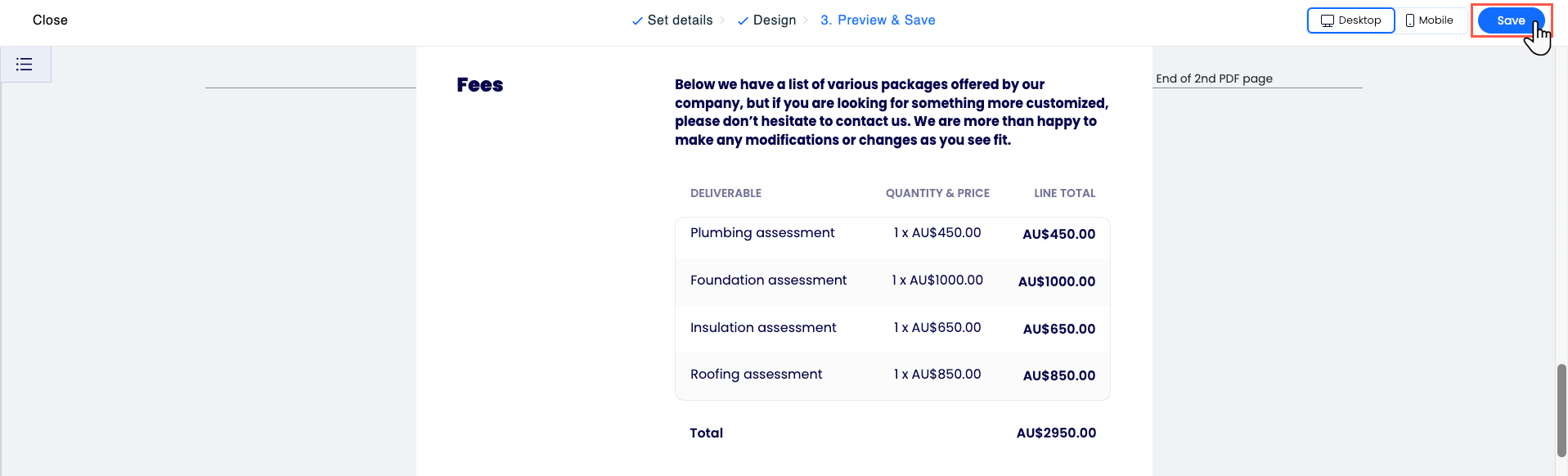
Teklif şablonunu çoğaltma
Birbirinden biraz farklılıklar gösteren yeni sürümler oluşturmanız gerekiyorsa teklif şablonlarınızı çoğaltabilirsiniz. Bu, benzer ama biraz farklı ihtiyaçları olan ve aynı şablon tasarımını kullanmak istediğiniz müşterileriniz varsa kullanışlıdır.
Bir teklif şablonunu çoğaltmak için:
- Sitenizin kontrol panelindeki Tekliflere Git sekmesine tıklayın.
- Sağ üstteki Kayıtlı Şablonlar yanındaki Yönet'e tıklayın.
- İlgili şablonun yanındaki Diğer Eylemler simgesine
 tıklayın.
tıklayın. - Şablonu Çoğalt'a tıklayın.
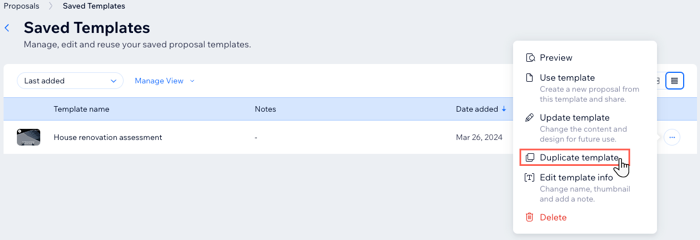
Teklif şablonu bilgilerini düzenleme
Teklif şablonu adını ve küçük resmini değiştirebilir ve ihtiyacınız olduğunda bir not ekleyebilirsiniz. Bu, mevcut bir şablonu çoğalttığınızda ve iki kopyayı ayırt etmeniz gerektiğinde kullanışlıdır.
Mevcut bir teklif şablonundaki bilgileri düzenlemek için:
- Sitenizin kontrol panelindeki Tekliflere Git sekmesine tıklayın.
- Sağ üstteki Kayıtlı Şablonlar yanındaki Yönet'e tıklayın.
- İlgili şablonun yanındaki Diğer Eylemler simgesine
 tıklayın.
tıklayın. - Şablon bilgilerini ayarla'ya tıklayın.
- Ne yapmak istediğinizi seçin:
- Yeni şablon adını girin.
- Özel bir not ekleyin (bunu yalnızca siz görebilirsiniz).
- Küçük resmi değiştirmek için tıklayın. Mevcut site görüntüleriniz arasından seçim yapabilir veya mevcut diğer seçenekler arasından seçim yapabilirsiniz.
- Kaydet'e tıklayın.
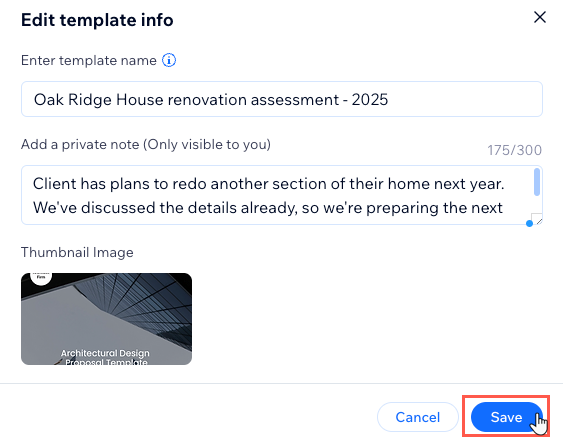
Mevcut bir teklif şablonunu silme
İşletmeniz büyüdükçe ve stil ve tasarım ihtiyaçlarınız değiştikçe, güncellenmiş sürümlerine yer açmak için mevcut teklifleri silmeniz gerekebilir. Teklifleri istediğiniz zaman silebilirsiniz ama bu eylemi geri alamayacağınızı unutmayın.
Mevcut bir teklif şablonunu silmek için.
- Sitenizin kontrol panelindeki Tekliflere Git sekmesine tıklayın.
- Sağ üstteki Kayıtlı Şablonlar yanındaki Yönet'e tıklayın.
- İlgili şablonun yanındaki Diğer Eylemler simgesine
 tıklayın.
tıklayın. - Sil'e tıklayın.
- Şablonu Sil'e tıklayarak işlemi onaylayın.